
パソ君
・Swiperでプログレスバーを表示できる?
こんな疑問にお答えします。
案件によっては、スライダーの枚数をバーで表示したい場合ありますよね。
実はそれSwiperなら簡単に実装可能です。

ジト
すぐにできるよ!
ということで、この記事では「Swiperでプログレスバーを表示する方法」について解説していきます!
swiper自体の作り方については下記記事を参考に↓
 【簡単】Swiperの使い方|初心者向けに解説【オプション】
【簡単】Swiperの使い方|初心者向けに解説【オプション】 この記事でわかること
Swiperでプログレスバーを表示する方法
目次
【解説】Swiperでプログレスバーを表示する方法【サンプルあり】
そんなプログレスバーを表示したサンプルがこちら↓
See the Pen swiper プログレスバーを表示 by jito-coder (@jito-coder) on CodePen.
<div class="swiper">
<div class="swiper-wrapper">
<div class="swiper-slide swiper-slide01">
<img src="https://jito-site.com/wp-content/uploads/2023/01/1.png" alt="">
</div>
<div class="swiper-slide swiper-slide02">
<img src="https://jito-site.com/wp-content/uploads/2023/01/2.png" alt="">
</div>
<!-- 省略 -->
</div>
<div class="swiper-pagination"></div>
<div class="swiper-button-prev"></div>
<div class="swiper-button-next"></div>
</div>.swiper-horizontal > .swiper-pagination-progressbar,
.swiper-pagination-progressbar.swiper-pagination-horizontal {
top: auto;
bottom: 0;
height: 10px;
}
.swiper-pagination-progressbar {
background-color: #000066;
}
.swiper-pagination-progressbar .swiper-pagination-progressbar-fill {
background-color: orange;
}window.onload = function() {
const swiper = new Swiper(".swiper", {
spaceBetween: 20,
slidesPerView: 1,
loop: true,
pagination: {
el: ".swiper-pagination",
type: "progressbar",
},
navigation: {
nextEl: ".swiper-button-next",
prevEl: ".swiper-button-prev",
},
});
}コードの中で重要な点がこちら↓
- 通常通りのスライダーを実装
- ページネーションのタイプをプログレスバーに
- プログレスバーの位置を変える
- デザインに合わせて色やサイズを調整
順に解説してきます。
まず通常通りのスライダーを実装するHTMLを組み立てます。
<div class="swiper">
<div class="swiper-wrapper">
<div class="swiper-slide swiper-slide01">
<img src="https://jito-site.com/wp-content/uploads/2023/01/1.png" alt="">
</div>
<div class="swiper-slide swiper-slide02">
<img src="https://jito-site.com/wp-content/uploads/2023/01/2.png" alt="">
</div>
<!-- 省略 -->
</div>
<div class="swiper-pagination"></div>
<div class="swiper-button-prev"></div>
<div class="swiper-button-next"></div>
</div>ここに関してはいつも通りでOKです。
次にJavaScriptにて、ページネーションのタイプをプログレスバーに指定します。
pagination: {
el: ".swiper-pagination",
// プログレスバーに指定
type: "progressbar",
},これだけでプログレスバーとして表示することが可能です。
下記のように追加しました↓
window.onload = function() {
const swiper = new Swiper(".swiper", {
spaceBetween: 20,
slidesPerView: 1,
loop: true,
pagination: {
el: ".swiper-pagination",
type: "progressbar",
},
navigation: {
nextEl: ".swiper-button-next",
prevEl: ".swiper-button-prev",
},
});
}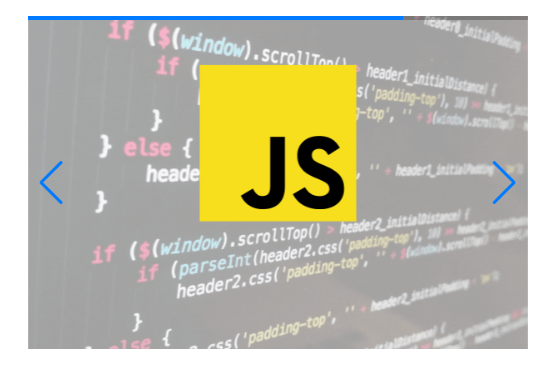
先ほどのままでは、上にプログレスバーが表示されます。
ただデザインによっては、下に位置することが多いかと。
そのためCSSにて位置を変える指定をします。
下記クラスに指定すれば位置を変えることが可能です。
.swiper-horizontal > .swiper-pagination-progressbar,
.swiper-pagination-progressbar.swiper-pagination-horizontal {
top: auto;
bottom: 0;
}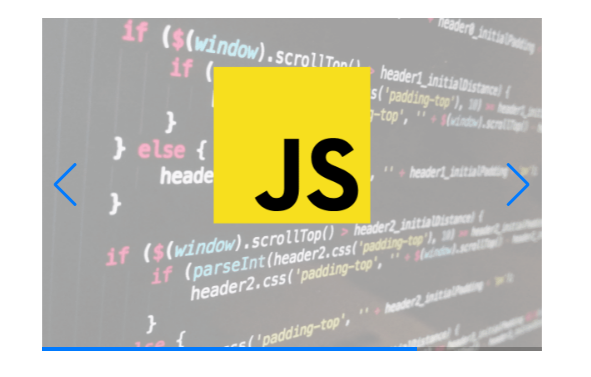
あとはデザインに合わせて色やサイズを変えるだけです。
やり方は下記のクラスに対して、それぞれCSSを当てるだけ↓
/* 位置やサイズを変える */
.swiper-horizontal > .swiper-pagination-progressbar,
.swiper-pagination-progressbar.swiper-pagination-horizontal {
top: auto;
bottom: 0;
height: 10px;
}
/* プログレスバーの背景部分 */
.swiper-pagination-progressbar {
background-color: #000066;
}
/* プログレスバーの色部分 */
.swiper-pagination-progressbar .swiper-pagination-progressbar-fill {
background-color: orange;
}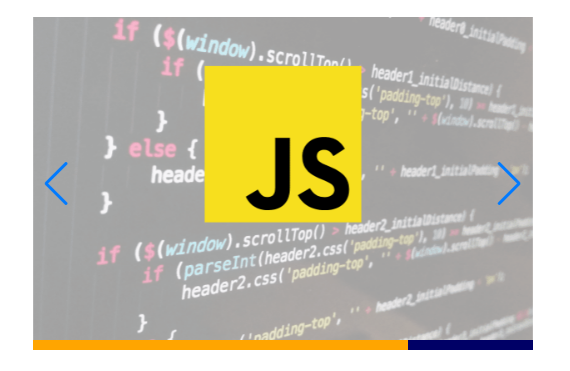
これでプログレスバーを表示するSwiperのスライダー完成です!
【解説】Swiperでプログレスバーを表示する方法【サンプルあり】:まとめ
- ページネーションのタイプをプログレスバーに
- CSSを使い位置・色・大きさを調整

ジト
Swiperでプログレスバーを表示する時はためしてみてね!




